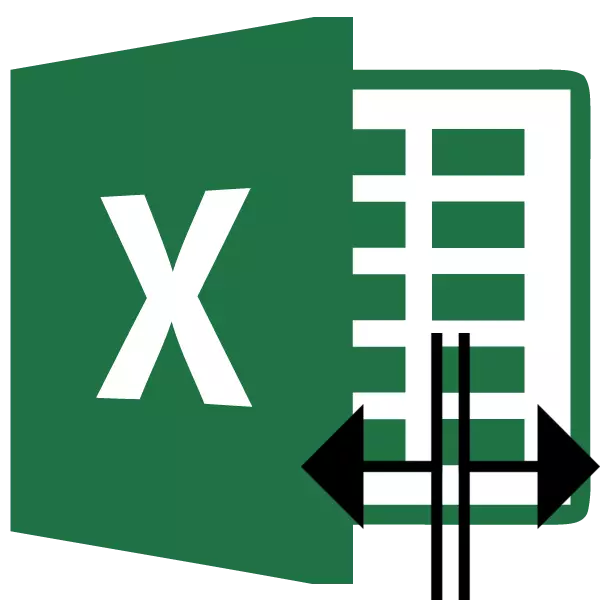
Excelテーブルを操作するときは、特定のセルを2つの部分に分割する必要があります。 Microsoft Excelプログラムのセルは主要な構造要素であり、その前にそれが結合されなかった場合、それらはより小さな部分に分割されることはありません。しかし、たとえば、テーブルを含む複雑なテーブルを作成する必要がある場合は、2つのサブセクションに分けられたセクションの1つを作成する必要があるのですか。この場合は、小さなトリックを適用できます。
方法1:セルの関連付け
特定の細胞が分離されているように見えるようにするために、他の表セルを組み合わせてください。
- あなたは将来の表の全体構造をよく考える必要があります。
- 分離された要素を持つ必要があるシート上の場所の上に、隣接する2つのセルを強調しています。 「ホーム」タブにあるが、テープボタン「コンバインと中央に配置する」ツールボックスを探しています。クリックして。
- 明確にするために、それは私たちが判明したことがわかり、境界線をインストールしてください。テーブルの下に滞在する予定のセルの全範囲を強調しています。フォントツールブロックの同じタブ「ホーム」では、「境界線」アイコンをクリックします。表示されるリストで、「すべての境界線」項目を選択します。
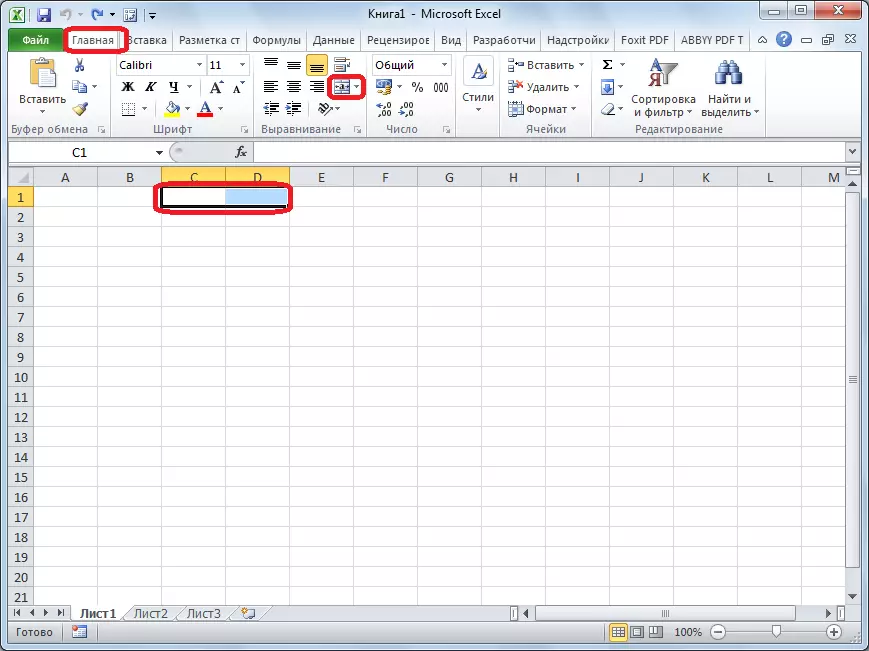

私たちが見るように、私たちが何かを共有していないという事実にもかかわらず、反対は接続されたセルの錯覚が作成されます。
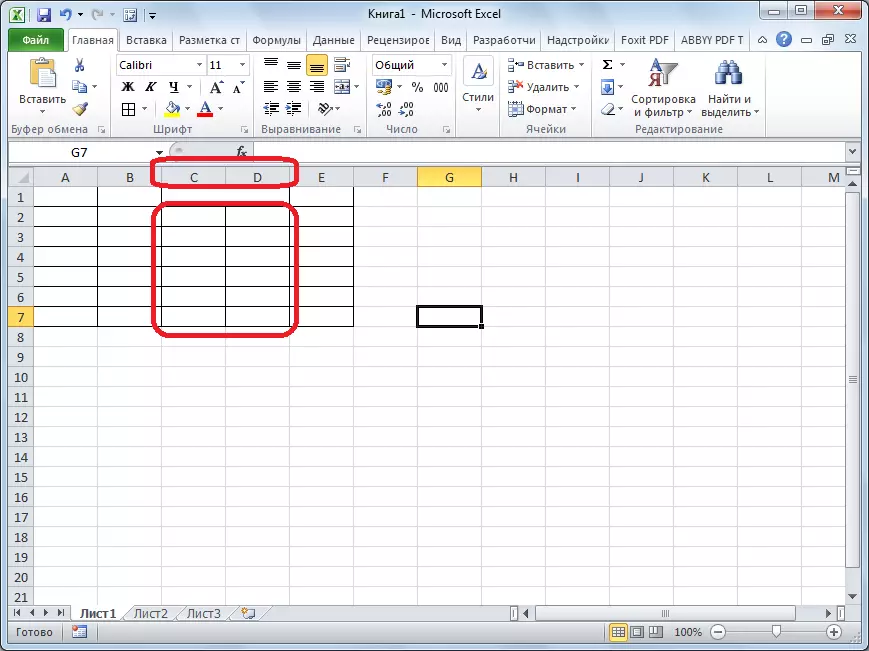
レッスン:Excelでセルをマージする方法
方法2:複合細胞の分離
セルをヘッダーに入れないがテーブルの中央に分割する必要がある場合、この場合、2つの隣接する列のすべてのセルを組み合わせることがより簡単で、すでに所望のセルの分離を既に分離することが容易である。
- 隣接する2つの列を強調表示します。ボタンの近くの矢印「コンバインと中央に配置」をクリックしてください。表示されたリストで、アイテムを "Combine by lines"をクリックしてください。
- 分割する必要がある複合セルをクリックしてください。繰り返しますが、ボタンの近くの矢印「コンバインと中央に配置」をクリックします。今回は「Unionのキャンセル」アイテムを選択します。
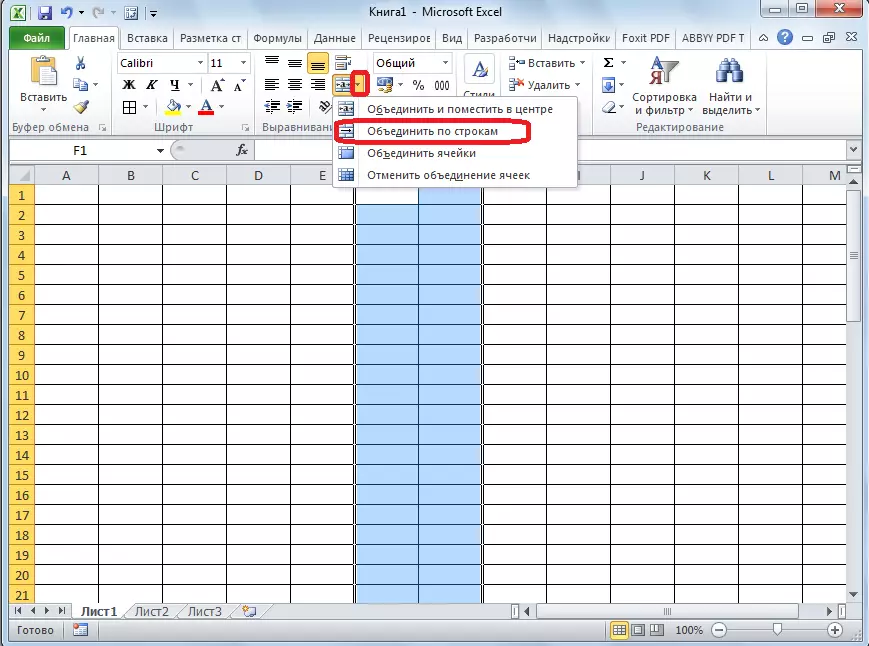
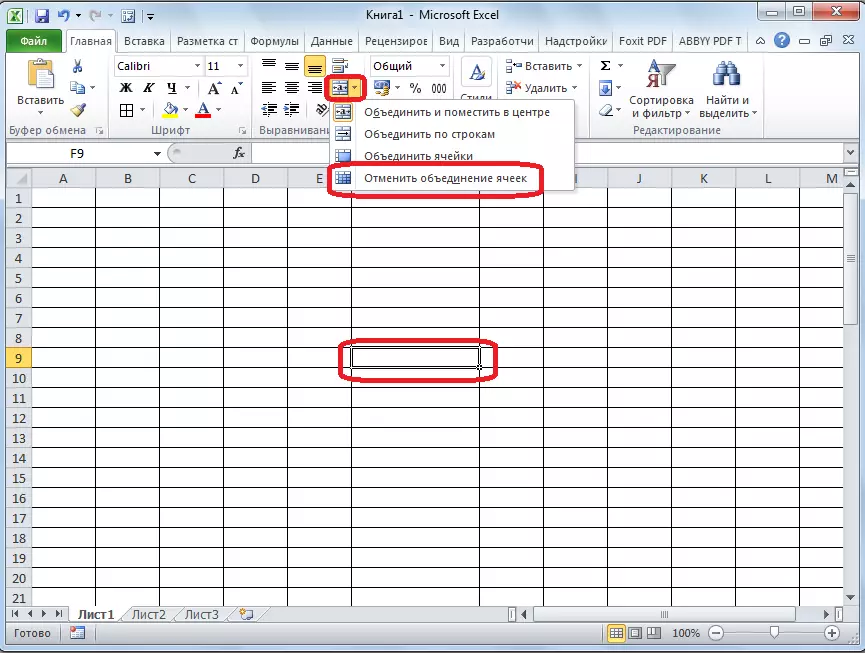
したがって、我々は分離されたセルを受け取りました。しかし、Excelがこのようにして分離されたセルを単一の要素として認識することを考慮する必要があります。
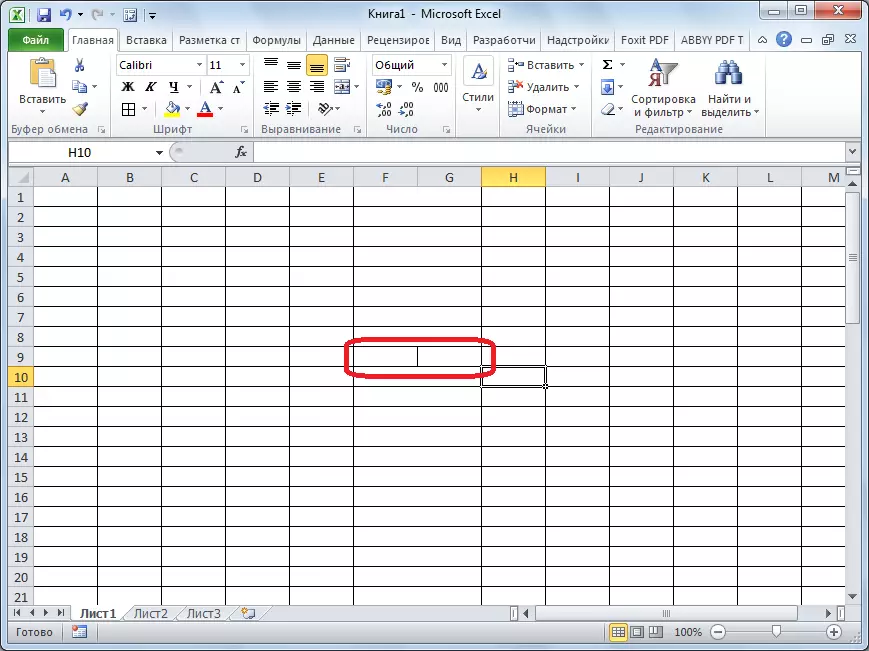
方法3:フォーマットによる対角分離
しかし、斜めには通常のセルを分割することしかできません。
- 目的のセルの右ボタンをクリックし、表示されるコンテキストメニューで「セル形式...」を選択します。または、キーボードのCtrl + 1キーを採用しています。
- 開くウィンドウで、「境界線」タブに移動します。
- 窓の中央に積層された挿入の近くに、斜線が描かれている2つのボタンのうちの1つをクリックし、左から右へ右に傾いています。目的のオプションを選択してください。直ちに行の種類と色を選択できます。選択が行われたら、[OK]ボタンを押します。

![Microsoft Excelの[境界]タブに移動します](/userfiles/134/11152_9.webp)
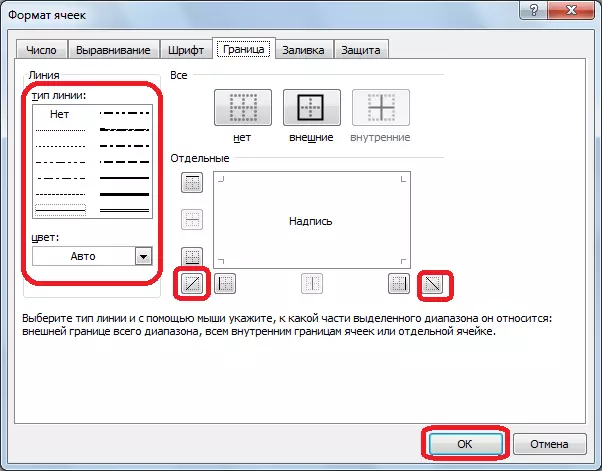
その後、セルをスラッシュで斜めに分けます。しかし、Excelがこのようにして分離されたセルを単一の要素として認識することを考慮する必要があります。
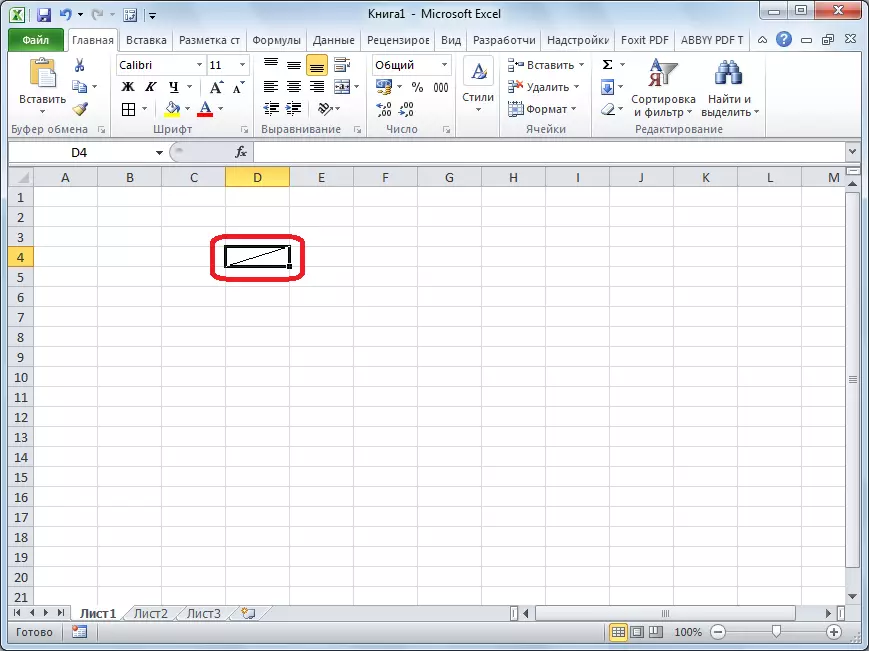
方法4:図の挿入を通して斜めに分離
以下の方法は、それが大きい場合にのみ細胞を分離するのに適しているか、または複数の細胞を組み合わせることによって作成される。
- [挿入]タブにいる[Illustration]ツールブロックで、[数字]ボタンをクリックします。
- 「行」ブロックで開くメニューで、最初の図をクリックしてください。
- あなたが必要とする方向にセルの角にコーナーラインを実行します。
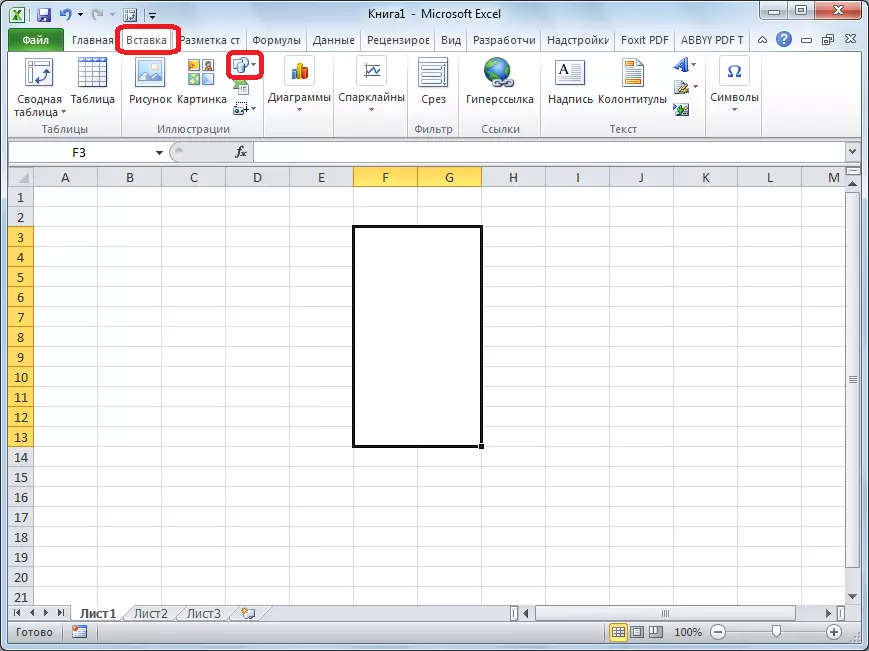
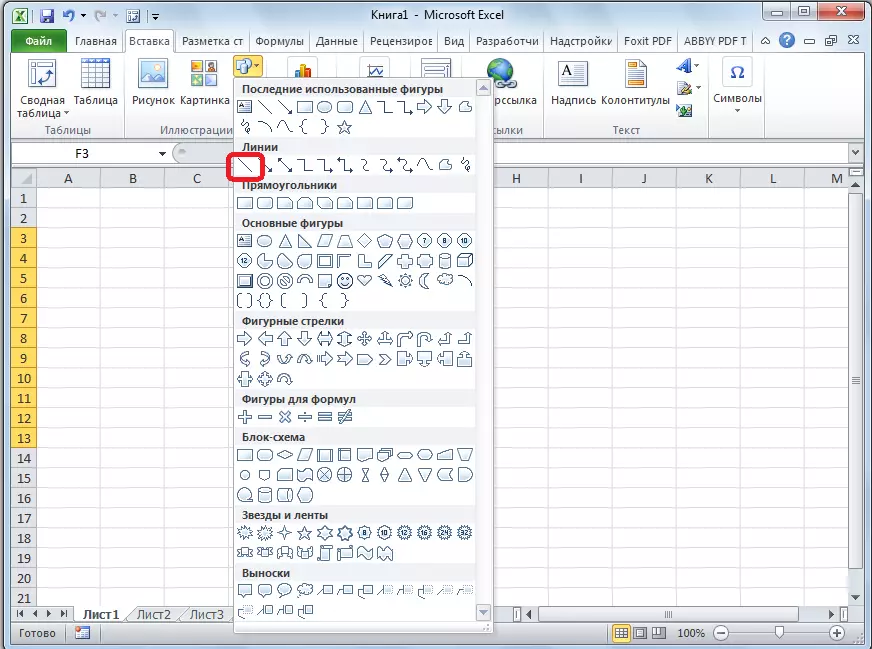
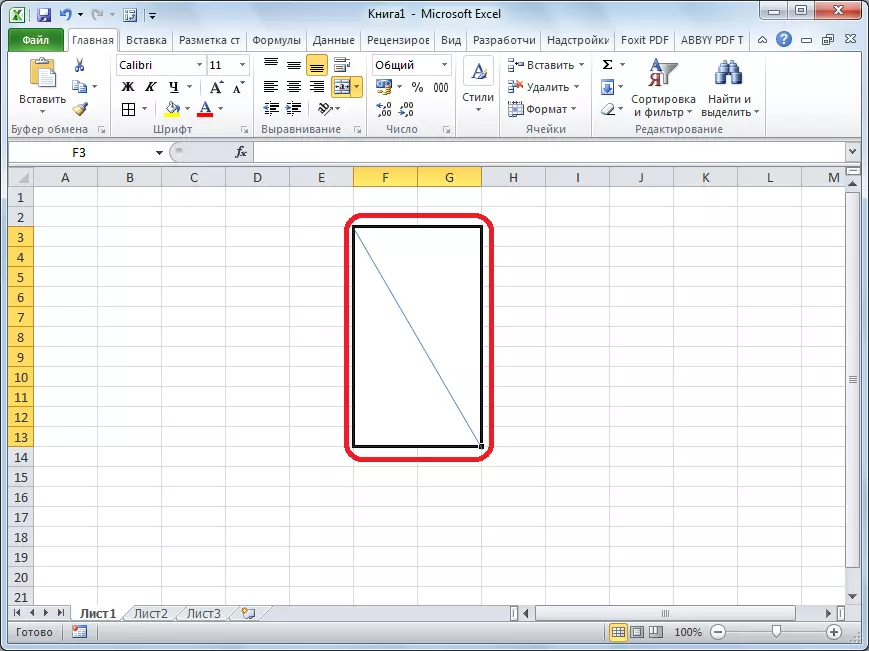
私たちが見るように、Microsoft Excelプログラムでは、部品上のプライマリセルを破るための標準的な方法はありません。いくつかのメソッドの助けが必要な結果に達することができます。
